Med den gula linjen i Internet Explorer på Windows 8.1 eller Windows 10 kan datorer vara till stor hjälp i vissa situationer. Den respektive gula informationsfältet är tänkt att erbjuda dig ytterligare information om eventuella fel som du kan få när du använder Internet Explorer.
Ett av de viktigaste meddelanden som kan visas är den här: För att skydda din säkerhet, blockerade Internet Explorer den här webbplatsen från att hämta filer till din dator. Varningen visas på skärmen när du försöker komma åt eventuella skadliga nedladdningsfiler.
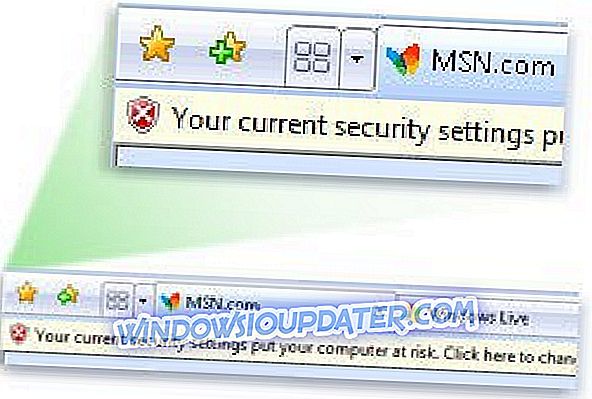
Så i grunden är informationsfältet exakt den gula varningsfältet som du får i Windows 8.1 / Windows 10 och meddelar dig om eventuella problem som kan hända när du använder datorn. Den här fältet ligger i övre sidan av Internet Explorer för Windows 8.1 eller Windows 10. Den goda nyheten är att du kan inaktivera det väldigt snabbt genom att följa handledningen nedan.
Åtgärder för att inaktivera informationsfältet i Windows 10, 8.1
Innan vi dyker in är det värt att nämna att det inte rekommenderas att stänga av alla varningsmeddelanden och meddelanden som du får på datorn. Några av dem är mycket användbara för att skydda din enhet mot oönskade program eller virus.
- Vänsterklicka på "Start" -knappen du har i nedre högra sidan av skrivbordet i Windows 8.1 eller Windows 10.
- I sökrutan du presenteras där måste du skriva "Internet Explorer".
- Vänsterklicka på ikonen "Internet Explorer" som du har i söklistan.
- Nu när Internet Explorer är öppen måste du vänster klicka eller knacka på funktionen "Verktyg" som finns längst upp till vänster i Internet Explorer.

- Från Verktyg-menyn måste du vänster klicka eller knacka på "Internet Options" -funktionen.
- Vänster klicka eller tryck på fliken "Säkerhet" som du har i övre delen av fönstret "Internetalternativ".
- Vänster klicka eller tryck på "Anpassad nivå" -funktionen som presenteras på fliken "Säkerhet".
- Du kommer att presenteras med en lista över alternativ där du måste söka efter "Automatiskt fråga om ActiveX-kontroller".
- När du har hittat funktionen måste du vänster klicka eller knacka på den och inaktivera den för att förhindra ytterligare meddelanden från den här delen.
Obs! Du måste göra detta för varje typ av meddelande som du får i den gula varningsfältet för att inaktivera den.
- När du har vänster klickat på den funktionen måste du vänster klicka igen på "OK" knappen du har i nedre delen av fönstret.
- Vänster klicka eller tryck på "Ja" för att bekräfta ändringen du gjort.
- Vänster klicka på "OK" knappen för att spara ändringen du gjort.
Nu när du blockerade varningen måste du också stänga av meddelanden relaterade till blockerade popup-fönster. Gå till fliken Sekretess, navigera till popup-blockeraren och välj Inställningar. Allt du behöver göra är att avmarkera alternativet " Visa informationsfältet när en popup är blockerad ". På så sätt får du inga varningar om popup-fönster som har blockerats.
Så där har du metoden för hur du inaktiverar den varninggula baren i Internet Explorer för någon form av meddelande som dyker upp i Windows 8.1 eller Windows 10. Om du har några frågor eller förslag på den här artikeln kan du använda kommentarfältet Nedan.



